ARTICLE DU TUTORIEL
Débutant
8 min
Application aisée de couleur à une illustration
Testez les différentes nuances à votre disposition et modifiez les couleurs de manière non destructive en utilisant des calques de fond dans Adobe Photoshop.
Regarder le tutoriel dans Photoshop
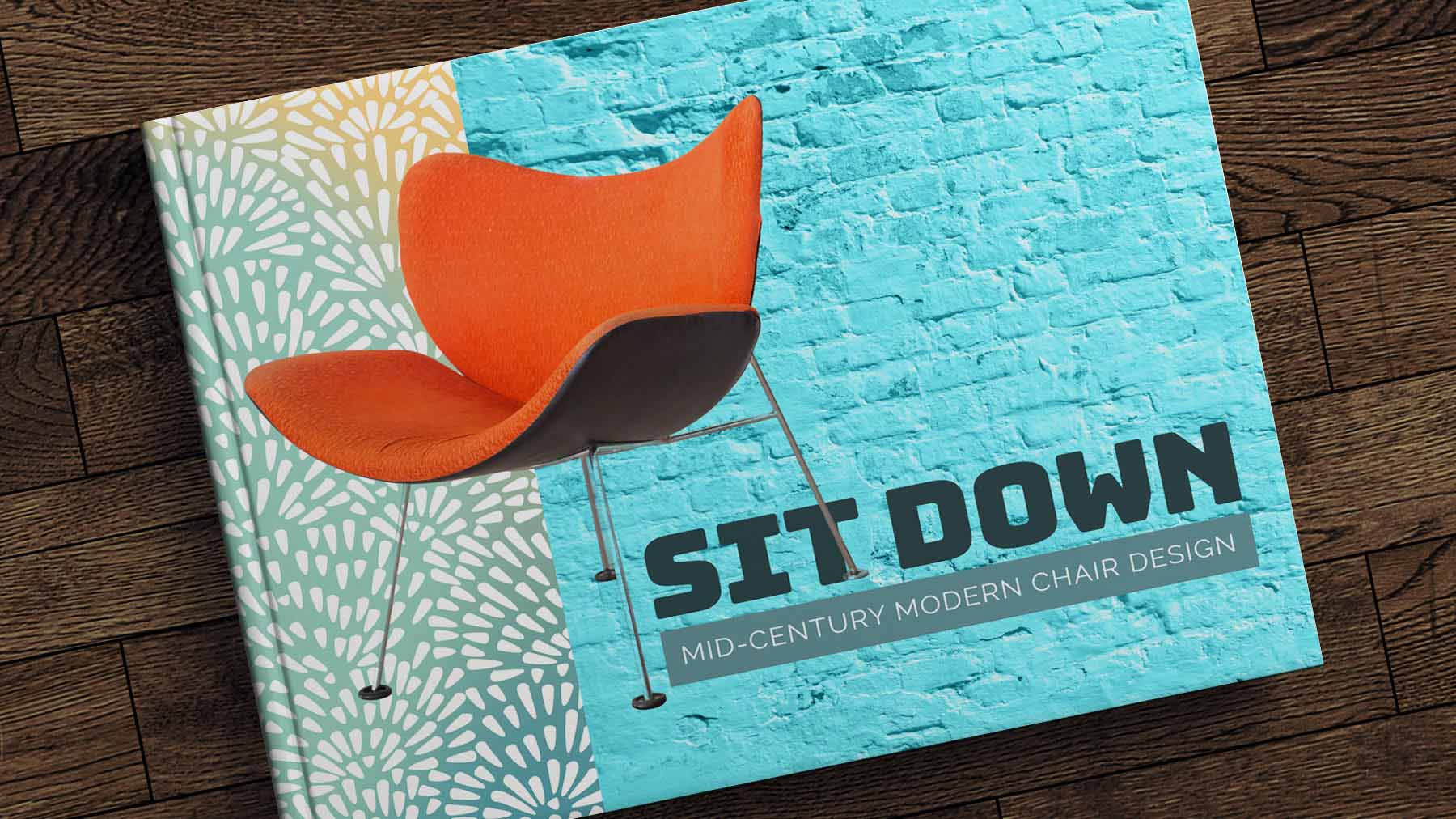
Télécharger des fichiers exemples
La couverture présentée en exemple est composée de trois calques distincts nommés « Chair », « Brick Wall » et « Pattern ».

Utilisation d’un calque de fond pour tester des couleurs
Les calques de fond permettent de tester différentes combinaisons de couleur avant de définir l’aspect final d’une illustration.
Sélectionnez le calque « Brick Wall ». Cliquez sur l’icône Créer un calque de remplissage ou de réglage au bas du panneau Calques et sélectionnez l’option Couleur unie. Choisissez une nuance dans le Sélecteur de couleurs qui s’affiche. Déplacez le marqueur rond pour régler la couleur, puis cliquez sur OK. Conseil : faites glisser le curseur vertical sur la barre arc-en-ciel pour afficher différentes plages de couleurs. Cliquez sur OK.
Le calque Fond agit sur tous les calques inférieurs. Une fois qu’il est ajouté, vous pouvez régler ou changer la couleur librement, et l’appliquer à certaines parties de votre design, comme vous le ferez plus tard dans ce tutoriel.

Essayez de changer le mode de fusion du calque Fond sélectionné pour créer d’autres effets. Ici, nous avons choisi le mode de fusion Couleur dans la partie supérieure du panneau Calques. Ce mode applique la couleur sélectionnée, tout en laissant apparaître la texture des calques sous-jacents. Vous pouvez aussi régler l’opacité du calque Fond à l’aide du curseur correspondant disponible en haut à droite du panneau Calques.

Conseil : pour modifier la couleur d’origine, il suffit de double-cliquer sur la vignette du calque Fond dans le panneau Calques, de choisir une autre nuance dans le Sélecteur de couleurs, puis de cliquer sur OK.
Réagencement du calque Fond
Maintenant que vous avez sélectionné une couleur, vous allez effectuer une autre manipulation.
Essayez de modifier l’ordre des calques. Lorsque vous déplacez le calque Fond dans le panneau Calques, vous obtenez des résultats différents selon sa position dans la pile de calques.
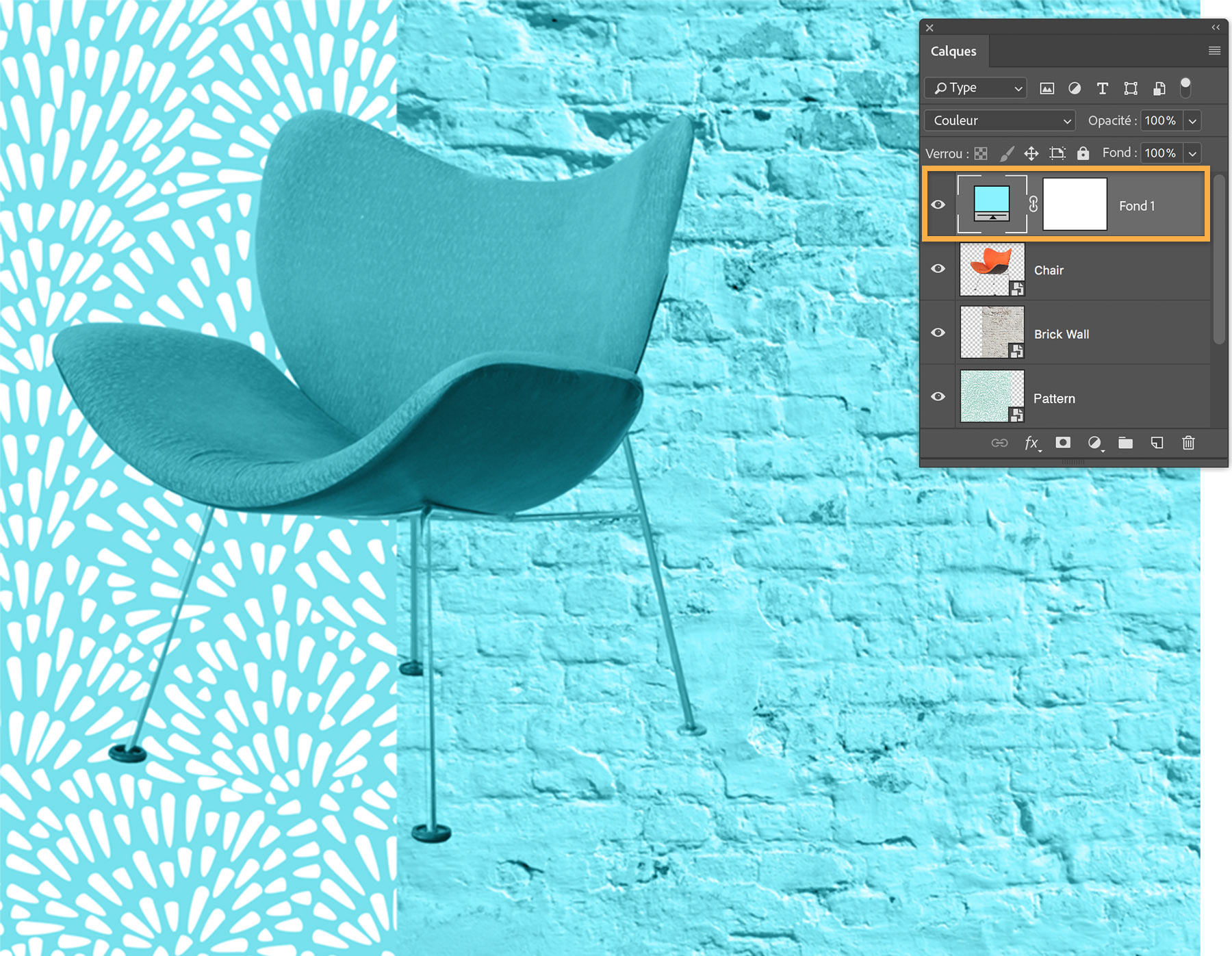
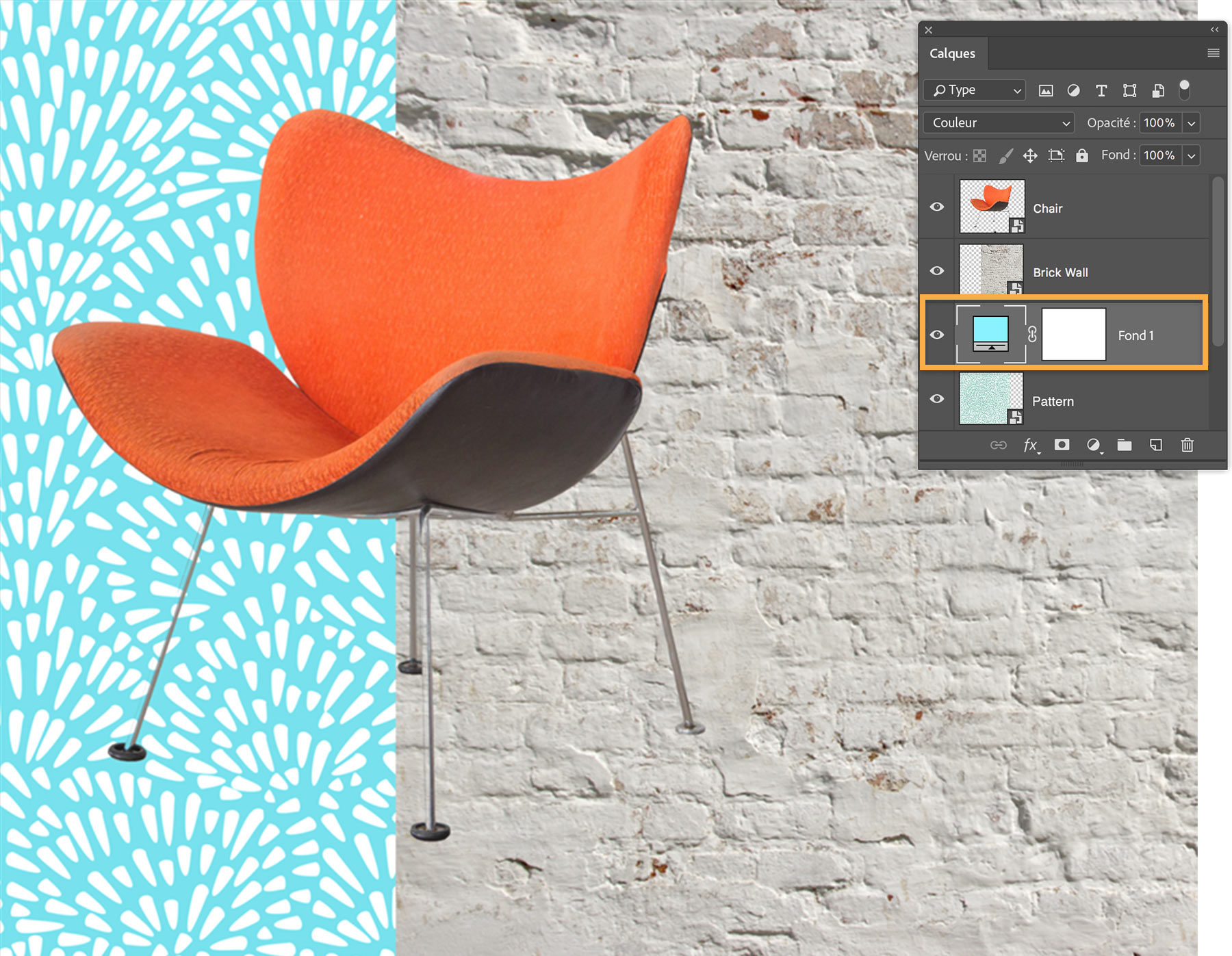
Application de couleur à un seul calque de la pile
Par défaut, le calque Fond agit sur tous les calques inférieurs. Vous pouvez toutefois limiter son effet au calque placé juste après, quelle que soit sa position dans la pile.
Vérifiez que le calque Fond est sélectionné dans le panneau Calques, cliquez avec le bouton droit sur son nom (à droite des vignettes du calque) et choisissez Créer un masque d’écrêtage.
Cette opération a pour effet d’indenter le calque Fond dans le panneau Calques, ce qui indique qu’il agit uniquement sur le calque situé juste après.
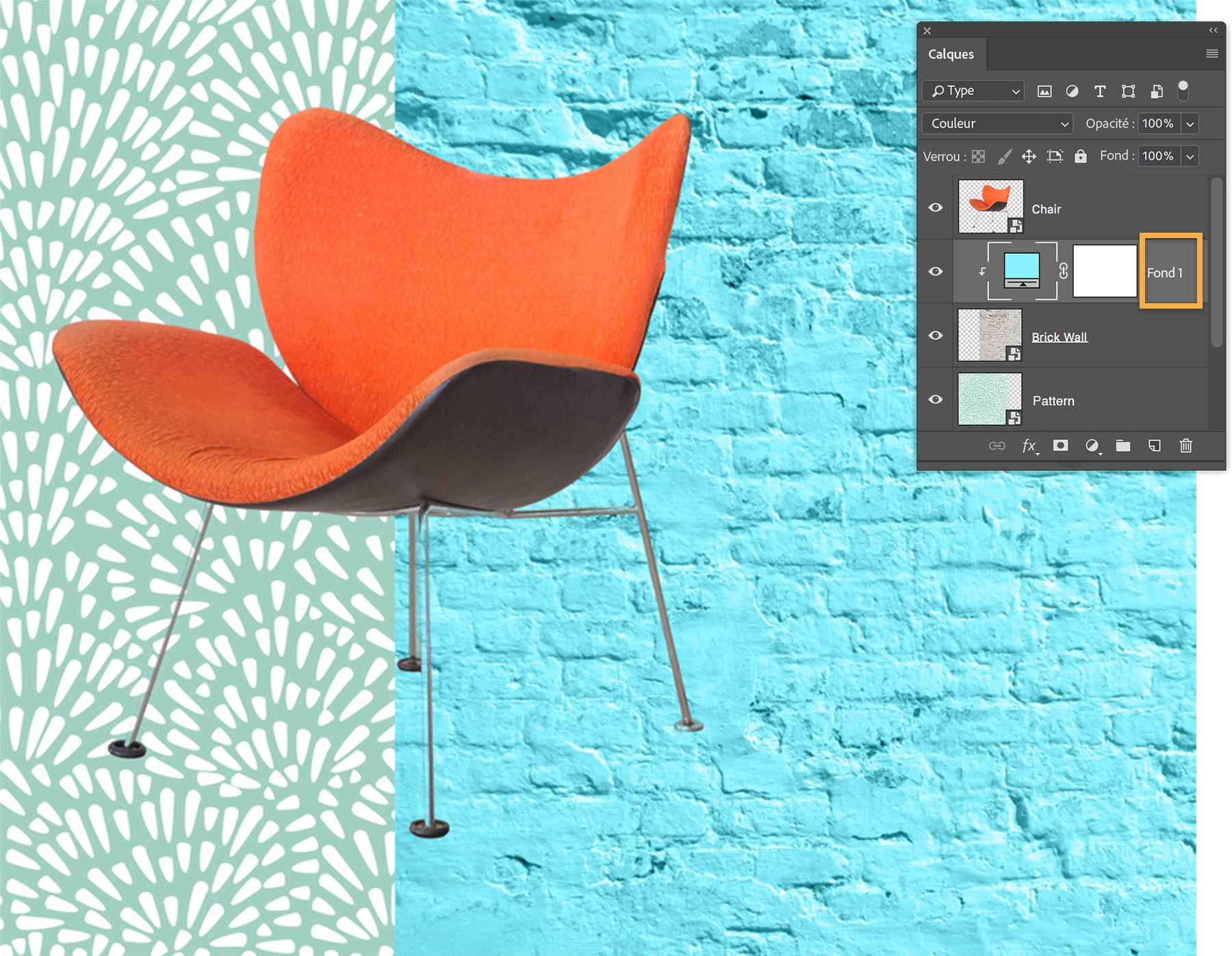
Exploration des autres types de calques Fond
Maintenant que vous avez vu à quel point il est facile de colorer une illustration, essayez d’appliquer d’autres effets de couleur et de texture à votre design.
Sélectionnez le calque « Pattern », cliquez sur l’icône Créer un masque de remplissage ou de réglage et choisissez Dégradé. Cette option permet de créer un calque Fond en dégradé, qui se comporte globalement comme le calque Fond. Dans le menu Dégradé, sélectionnez un style de dégradé. Modifiez l’angle si besoin, puis cliquez sur OK. Pour finir, nous avons appliqué le mode de fusion Incrustation au calque Fond en dégradé.
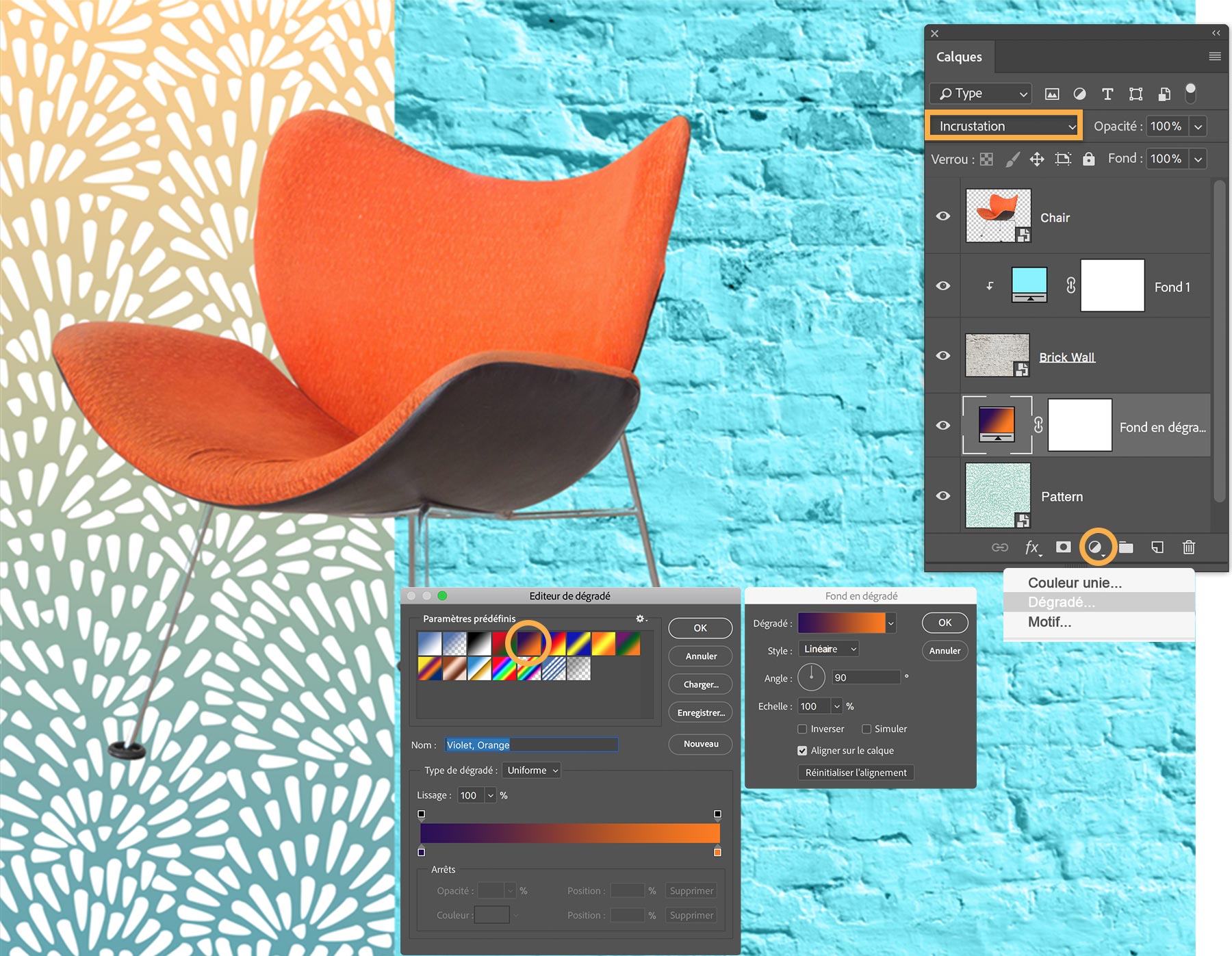
Application sélective de couleurs
Un masque de fusion est associé à chaque calque Fond. Lorsque le masque est blanc, la couleur apparaît ou s’applique à toute l’image. Lorsqu’il est noir, la couleur est masquée dans les parties correspondantes de l’image.
Dans notre exemple, nous avons sélectionné un gros pinceau à contour flou (1 400) et une opacité de 100 %, puis nous avons peint en noir une partie du masque de fusion.
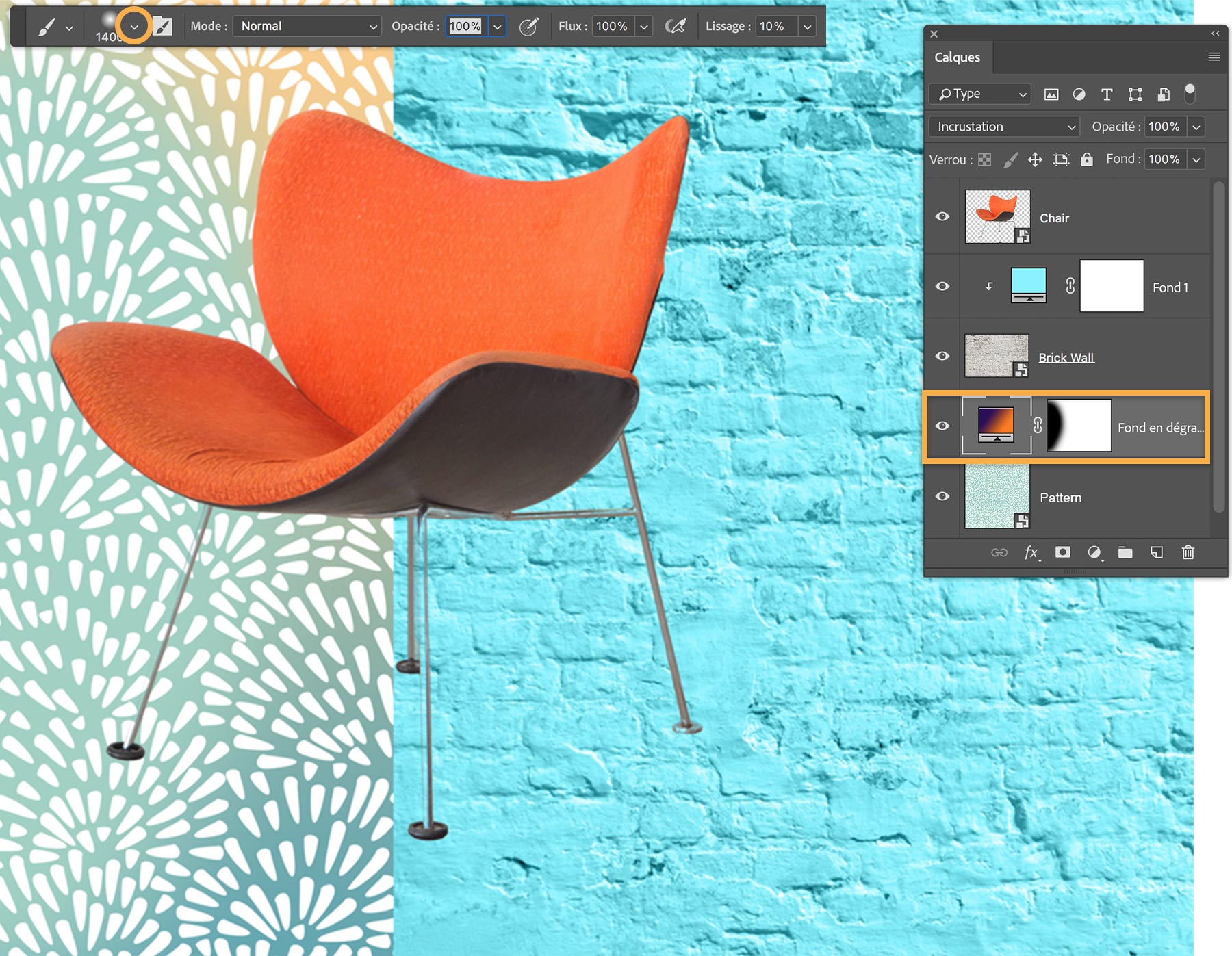
Pour finaliser le design de la couverture, nous avons ajouté un titre et un sous-titre. Pour faire ressortir le sous-titre, nous avons inséré un rectangle sous le calque correspondant et appliqué un fond bleu-gris.
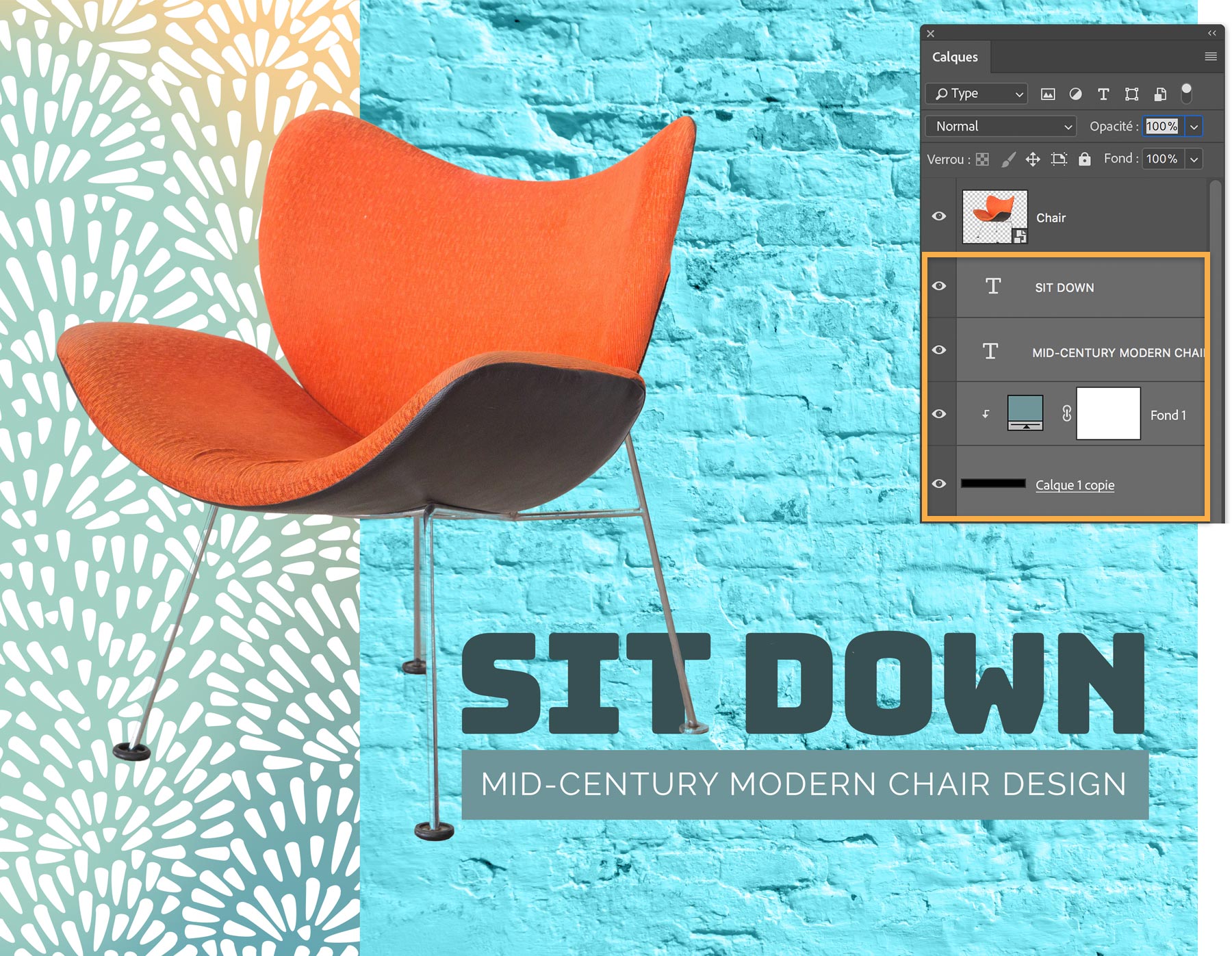
Osez changer les couleurs - Ajoutez de la couleur à une photo en noir et blanc avec le filtre neuronal Coloriser.


